በ iPad ላይ የኃይል አዝራሩን ሲጫኑ ፣ የጡባዊዎ ማያ ገጽ ቢጠፋም ፣ በጡባዊው ላይ ያለው ስርዓት በትክክል እየሰራ ነው። ባትሪ ለመቆጠብ ጡባዊዎን በማይጠቀሙበት ጊዜ አይፓድን ሙሉ በሙሉ ማጥፋት ይችላሉ። እንዲሁም አይፓድን ሙሉ በሙሉ ማጥፋት ወይም ምላሽ የማይሰጥ iPad ን ለማስተካከል የ iOS ስርዓት መልሶ ማግኛን ማከናወን ይችላሉ።
ደረጃ
ዘዴ 1 ከ 3 ፦ አይፓድን ማጥፋት
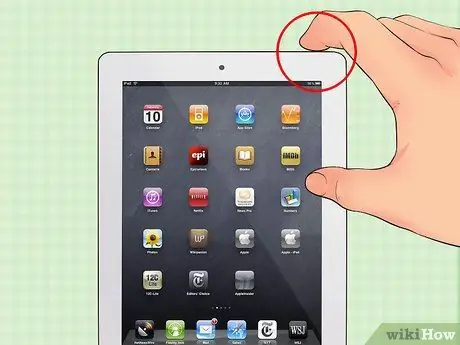
ደረጃ 1. በ iPad የላይኛው ቀኝ ጥግ ላይ ያለውን የኃይል ቁልፍ ይጫኑ።
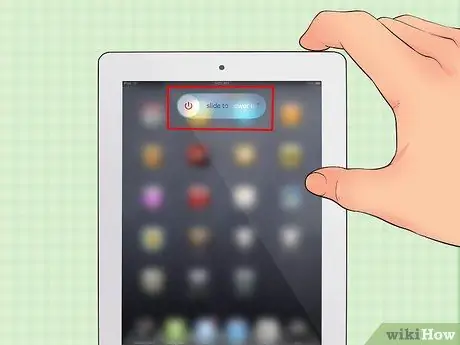
ደረጃ 2. የስላይድ ወደ ማብሪያ / ማጥፊያ ቁልፍ በማያ ገጹ አናት ላይ እስኪታይ ድረስ የኃይል ቁልፉን ይያዙ።
IPad ን ለማጥፋት ማብሪያ / ማጥፊያውን ያንሸራትቱ። ተንሸራታቹ በማያ ገጹ ላይ እስኪታይ ድረስ ለጥቂት ጊዜ አዝራሩን መጫን ያስፈልግዎታል።
የኃይል አዝራሩን ከተጫኑ በኋላ እንኳን አይፓድ የማይመልስ ከሆነ ፣ የዚህን ጽሑፍ ቀጣዩን ክፍል ያንብቡ።
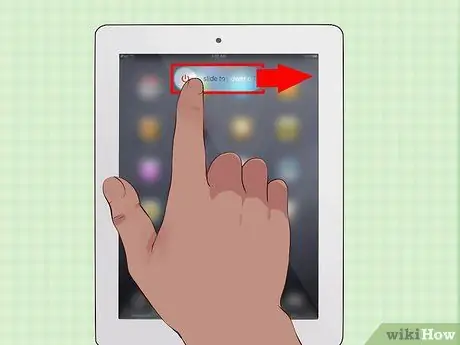
ደረጃ 3. IPad ን ለማጥፋት ተንሸራታቹን ወደ ኃይል ማጥፋት ቁልፍ ያንሸራትቱ።

ደረጃ 4. የ iPad ማያ ገጹ እስኪበራ ድረስ የኃይል ቁልፉን በመጫን እና በመያዝ አይፓዱን እንደገና ያስጀምሩ።
ዘዴ 3 ከ 3 - ምላሽ የማይሰጥ iPad ን እንደገና ማስጀመር
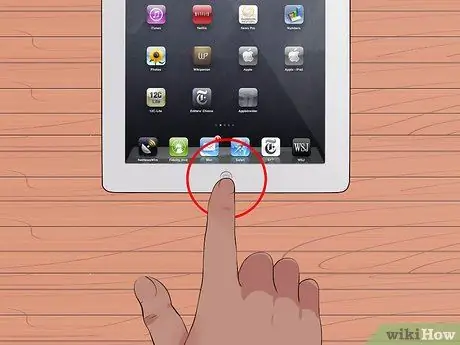
ደረጃ 1. የመነሻ ቁልፍን ተጭነው ይያዙ።
ምላሽ የማይሰጥ አይፓድን ለመፍታት ፣ አይፓዱን እንደገና ማስጀመር ያስፈልግዎት ይሆናል። ለመጀመር የመነሻ ቁልፍን ተጭነው ይያዙ።
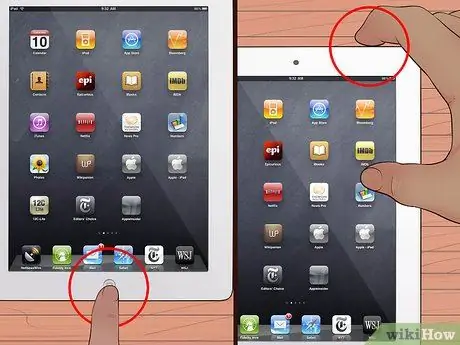
ደረጃ 2. የመነሻ አዝራሩን በሚጫኑበት ጊዜ የኃይል ቁልፉን ተጭነው ይያዙ።
ሁለቱንም አዝራሮች አይለቁ።
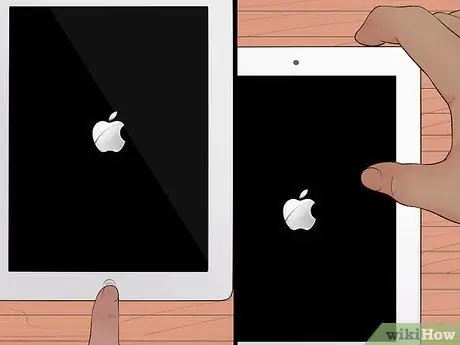
ደረጃ 3. የ Apple አርማ በማያ ገጹ ላይ እስኪታይ ድረስ ሁለቱንም አዝራሮች በግምት ለ 20 ሰከንዶች ይጫኑ።
ያንን ቁልፍ ጥምረት ለአንድ ደቂቃ ከተጫኑ በኋላ የእርስዎ አይፓድ የማይጠፋ ከሆነ ፣ ለሚቀጥሉት እርምጃዎች ያንብቡ።
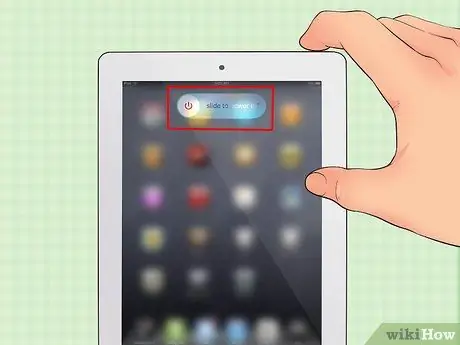
ደረጃ 4. አይፓድዎ የስርዓተ ክወናውን መጫኑን እስኪጨርስ እና የመነሻ ማያ ገጹን ለማሳየት ጥቂት ጊዜዎችን ይጠብቁ።
ከዚያ በኋላ የዚህን ጽሑፍ የመጀመሪያ ክፍል በመከተል አይፓዱን ያጥፉ።
ዘዴ 3 ከ 3 - በ iPad ላይ የመልሶ ማግኛ ሁኔታን መድረስ
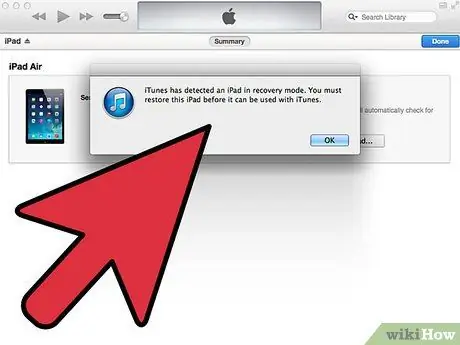
ደረጃ 1. የእርስዎ አይፓድ ምላሽ የማይሰጥ ከሆነ ፣ አይፓድን ዳግም ለማስጀመር የመልሶ ማግኛ ሁነታን ይጠቀሙ።
ዳግም ከተጀመረ በኋላ በ iPad ላይ ያለው ሁሉም ውሂብ ይደመሰሳል ፣ እና አይፓድ ወደ ፋብሪካ ቅንብሮች ይመለሳል። ስለዚህ ይህንን እርምጃ እንደ የመጨረሻ አማራጭ ብቻ ይጠቀሙ።

ደረጃ 2. iPad ን ከኮምፒዩተርዎ ጋር ያገናኙ ፣ ከዚያ iTunes ን ይክፈቱ።
የ iPad መልሶ ማግኛ ሂደቱን ለማጠናቀቅ iTunes ን መጠቀም ያስፈልግዎታል።
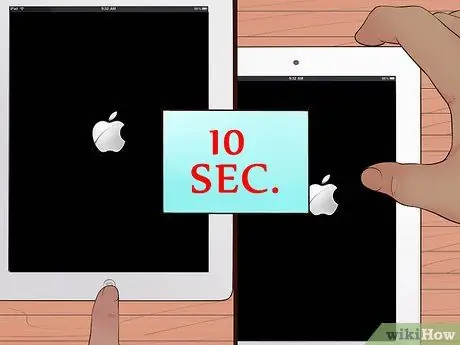
ደረጃ 3. የአፕል አርማ በማያ ገጹ ላይ እስኪታይ ድረስ የመነሻ ቁልፍን ለ 10 ሰከንዶች ያህል በመያዝ የኃይል ቁልፉን ተጭነው ይያዙ።
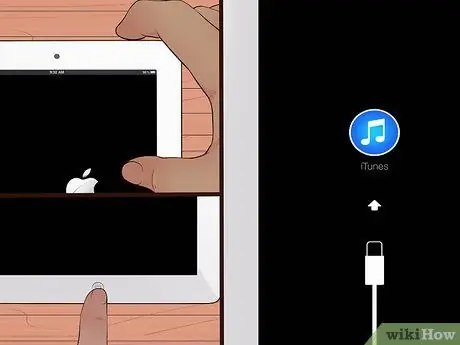
ደረጃ 4. የ iTunes አርማ በማያ ገጹ ላይ እስኪታይ ድረስ ሁለቱንም አዝራሮች ይጫኑ።
iTunes መሣሪያውን ወደነበረበት እንዲመልሱ ይጠይቅዎታል።
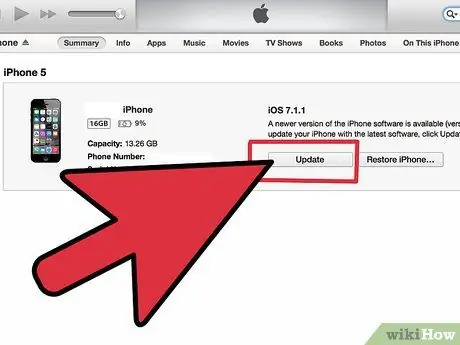
ደረጃ 5. ሲጠየቁ በ iTunes መስኮት ውስጥ አዘምን የሚለውን ጠቅ ያድርጉ።
ፕሮግራሙ የቅርብ ጊዜውን የ iOS ዝመናን ያውርዳል ፣ ከዚያ በላዩ ላይ ያለውን ውሂብ ሳይሰርዝ ወደ አይፓድ ይጫኑት።
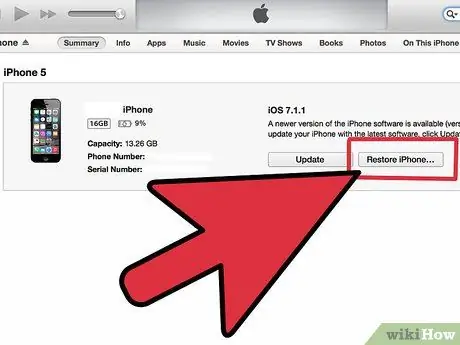
ደረጃ 6. የዝማኔው ሂደት ከተጠናቀቀ በኋላ አይፓድ አሁንም ምላሽ የማይሰጥ ከሆነ ከላይ ያሉትን ደረጃዎች ከመጀመሪያው ይድገሙት ፣ ግን በ iTunes መስኮት ውስጥ እነበረበት መልስ የሚለውን ጠቅ ያድርጉ።
ሆኖም ፣ ይህ ሂደት በ iPad ላይ ሁሉንም መረጃዎች ይደመስሳል።
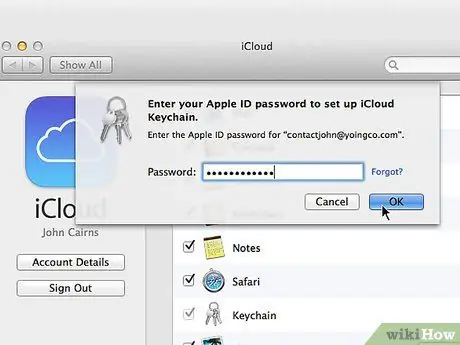
ደረጃ 7. የመልሶ ማግኛ ሂደቱ ከተጠናቀቀ በኋላ የእርስዎን iPad እንደ አዲስ iPad ማቀናበርን ያዘጋጁ።
ከ iCloud መረጃን መልሶ ለማግኘት የ Apple መለያዎን ያስገቡ። አይፓድ አሁንም ከ iTunes ጋር የተገናኘ ከሆነ ከ iTunes ቤተ -መጽሐፍትዎ የ iPad ውሂብ ምትኬን ወደነበረበት መመለስ ይችላሉ።







